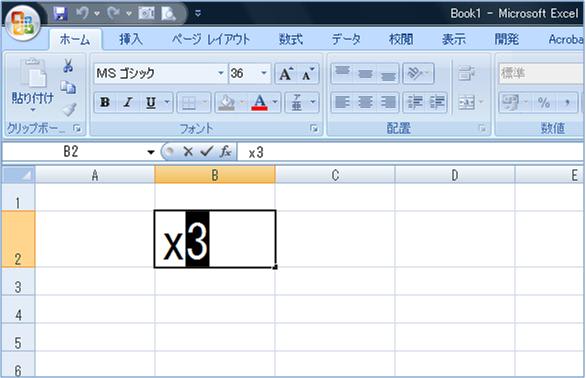わが社の社員は文書の多くをExcelやWordを利用して作成しています。特にExcelを利用して作成されたドキュメントは全体の70%を超えているのではないでしょうか。
そんな環境にあるにも拘わらず、x1、x2、x3の1,2,3のような“下付き文字”や、y2、y3の2,3のような“上付き文字”の入力方法が分からないという人が沢山います。
この“上付き文字”や“下付き文字”を自由に入力できれば、文章の見栄えが良くなりますので、是非覚えておきたいものです。
上付き文字、下付き文字は、一旦普通に入力した後、『上付き』、『下付き』の処理をします。
WordとExcelでは少し違いがありますので、夫々に分けてお話しましょう。
<処理する文字列>
X3の3を上付き或いは下付き文字にする。
<Excelの場合>
①対象セルをダブルクリック
②目的の文字をドラッグして選択(反転表示)
④選択した文字上で、右クリック
⑤表示されるドロップダウンメニューの「セルの書式設定(F)」をクリック
⑥「セルの書式設定」のダイアログボックスが表示される。
⑦「文字飾り」の『上付き(E)』又は『下付き(B)』をクリックし、左側のボックスにチェックマークを入れ、〔OK〕ボタンをクリックする。
(ここでは、『上付き』を選択)
⑧『上付き文字』(或いは『下付き文字』)が入力される。
<Wordの場合>
①目的の文字をドラッグして選択(反転表示)
②リボンの「フォント」をクリック
③フォントのダイアログボックスが表示される。
④「文字飾り」の『上付き(E)』又は『下付き(B)』をクリックし、左側のボックスにチェックマークを入れ、〔OK〕ボタンをクリックする。
(ここでは、『下付き』を選択)
⑤『上付き文字』(或いは『下付き文字』)が入力される。